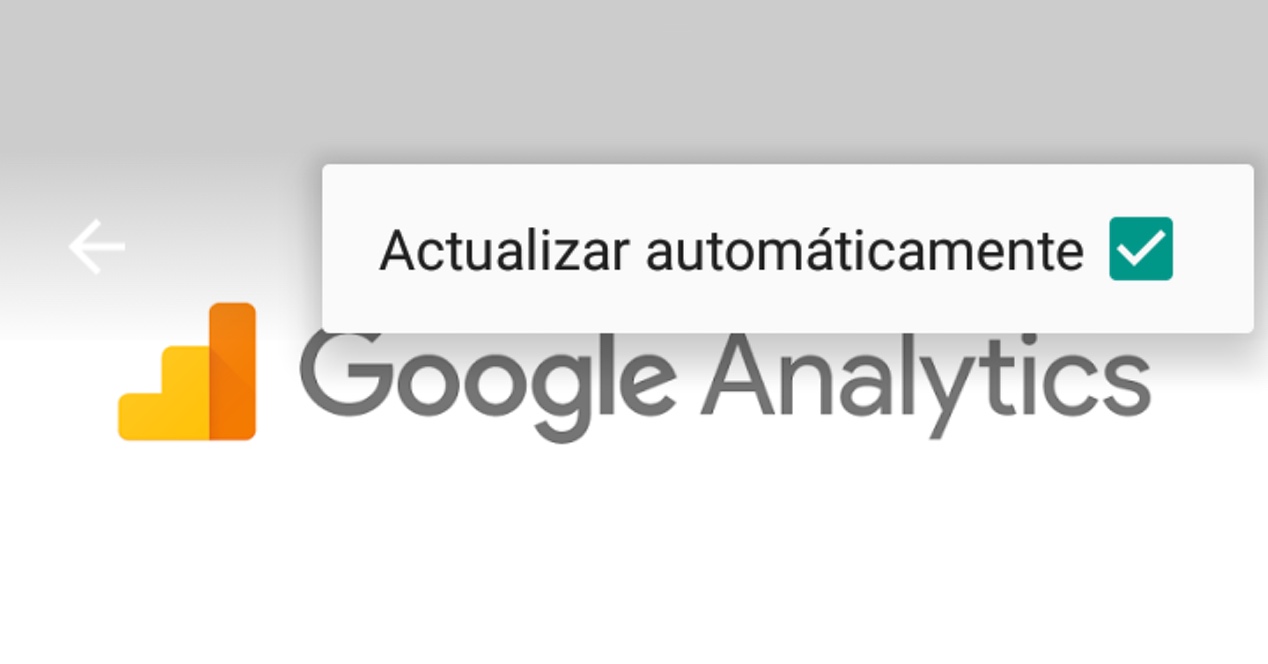
Mēs jau citos gadījumos esam runājuši par to, cik noderīgi var deaktivizēt visu mūsu mobilajā ierīcē esošo lietotņu automātiskos atjauninājumus, lai izvairītos no datu vai akumulatora patēriņa. Tomēr patiesība ir tāda, ka mēs varētu arī vēlēties atspējot atjauninājumus konkrētai lietotnei, piemēram, lai novērstu tās atjaunināšanu uz versiju, kas mūsu mobilajā ierīcē var darboties sliktāk. Kā atspējot automātiskos atjauninājumus konkrētai lietotnei?
Atjauninājumu atspējošana
Vai lietotņu atjauninājumi ir noderīgi? Principā jā. Tie atrisina problēmas, ietver jaunas funkcijas un līdzekļus, kā arī uzlabo lietojumprogrammas. Vispirms. Iespējams, ka šīs jaunās funkcijas nav saderīgas ar mūsu mobilo tālruni, ka lietotnes aizņem vairāk vietas un tas rada vairāk problēmu, nekā atrisina. Gadās pat tā, ka dažas lietotnes tiek atjauninātas daudz, un mēs nevēlamies to nepārtraukti atjaunināt, it īpaši, ja mums ir mobilais tālrunis no vairākām paaudzēm un mēs nevēlamies, lai tas sāktu darboties nepareizi. Tagad mēs nevēlamies, lai visas lietotnes būtu jāatjaunina pa vienai. Iespējams, mēs meklējam kaut ko pa vidu. Tas ir, lai turpinātu lietotņu automātiskos atjauninājumus, bet varētu deaktivizēt šo opciju dažās lietotnēs.
Vai tas ir iespējams? Tas ir ne tikai iespējams, bet pat vienkāršāk nekā visu lietotņu atjauninājumu atspējošana. Lai to izdarītu, jums vienkārši jāiet uz konkrēto lietojumprogrammu Google Play veikalā. Mūsu piemērā mēs ejam uz Google Analytics. Noklikšķiniet uz trīs punktu pogas, kas parādās ekrāna augšējā labajā stūrī, pogas Opcijas, un tiks parādīta viena opcija Atjaunināt automātiski, kas tiks atlasīta. Viss, kas jums jādara tagad, ir deaktivizējiet šo lodziņu un atkārtojiet procesu ar visām lietotnēm, kuras nevēlaties automātiski atjaunināt.
Jā, atcerieties, ka, lai tās atjauninātu, jums būs jāatver katra no šīm lietotnēm pakalpojumā Google Play un jānoklikšķina uz Atjaunināt.
